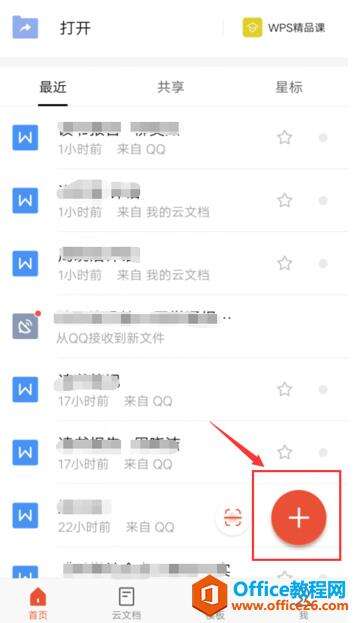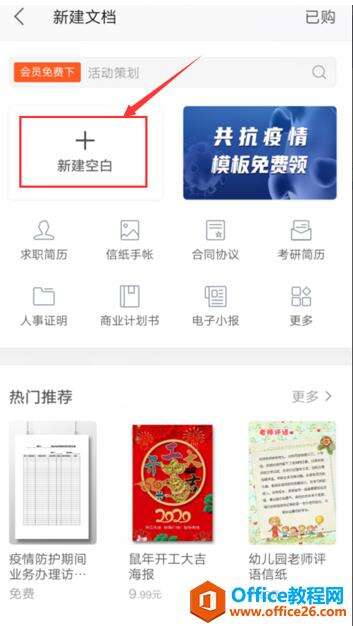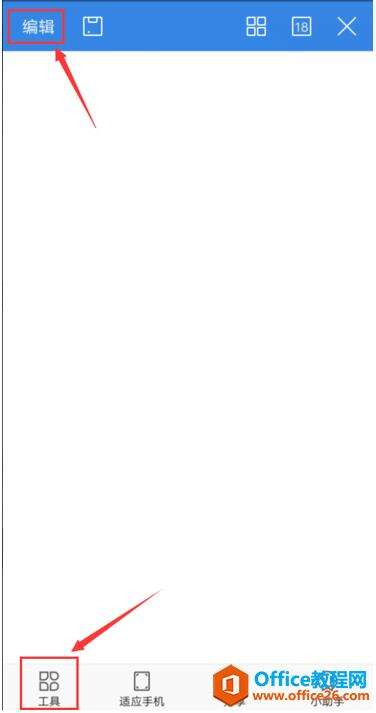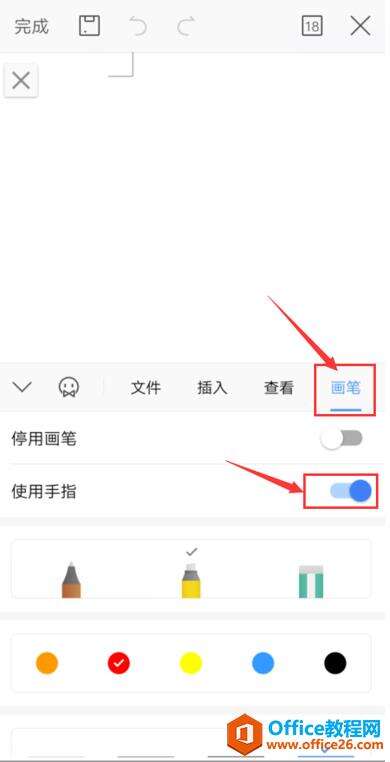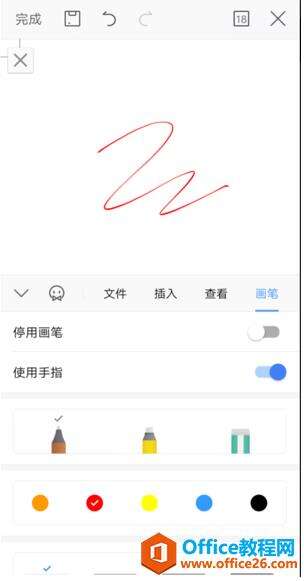手机版 WPS 如何进行自由手绘
办公教程导读
收集整理了【手机版 WPS 如何进行自由手绘】办公软件教程,小编现在分享给大家,供广大互联网技能从业者学习和参考。文章包含241字,纯文字阅读大概需要1分钟。
办公教程内容图文
第二步,点击【新建文档】:
第三步,文档打开之后,点击页面左上方的【编辑】,然后点击左下角的四个小方格的【工具】:
第四步,我们点击页面下方导航栏中的【画笔】,并且选择并点击【使用手指】:
如下图所示,这样就可以自由手绘啦:
这样看来,在手机版WPS里进行自由手绘也不是很难了,你学会吗?
办公教程总结
以上是为您收集整理的【手机版 WPS 如何进行自由手绘】办公软件教程的全部内容,希望文章能够帮你了解办公软件教程手机版 WPS 如何进行自由手绘。
如果觉得办公软件教程内容还不错,欢迎将网站推荐给好友。